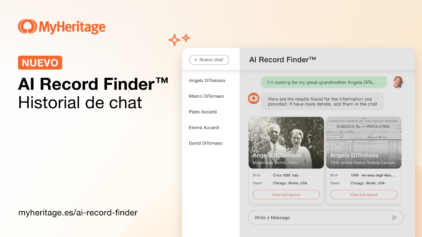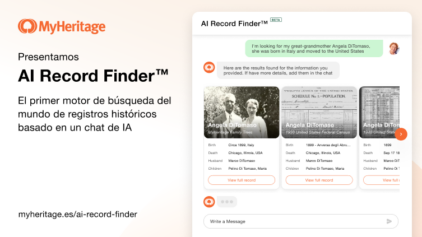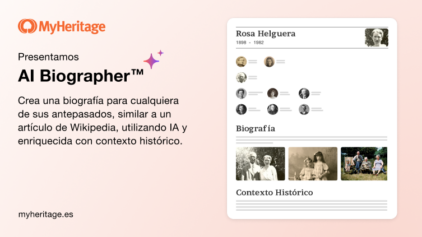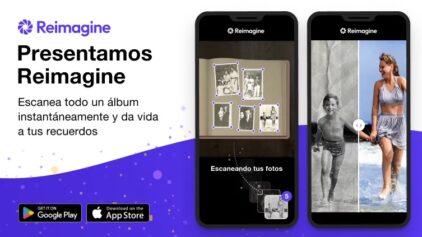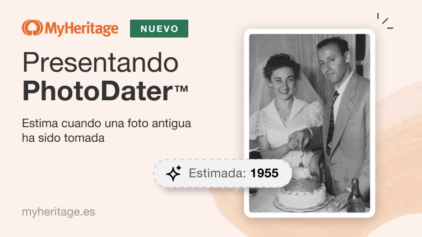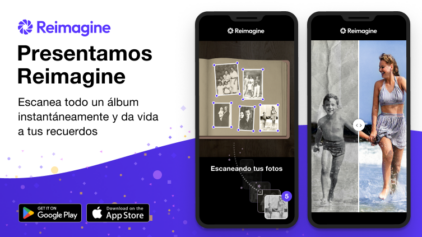Colorea tus Fotos en Blanco y Negro Automáticamente con MyHeritage En Color™
- Por Sonia Meza

Nos complace anunciar el lanzamiento de MyHeritage En Color™, una innovadora función para colorear automáticamente tus fotos en blanco y negro, con unos resultados increíbles.
Prueba MyHeritage En Color™ ahora
Las fotos proporcionan una visión única de las vidas de nuestros antepasados y parientes, pero al verlas en blanco y negro aparecen situadas con cierta lejanía. Ver las mismas imágenes en color les da vida como ninguna otra cosa puede hacerlo. Las fotos históricas a color pueden despertar el interés por el pasado, y nos ayudan a relacionarnos más personalmente con los acontecimientos y las personas de tiempos pasados. Nos permite ver estas fotografías de una forma totalmente nueva, dándonos nuevas perspectivas sobre las personas y lugares que nos hicieron ser quienes somos hoy.
Imagina ver la foto de la boda de tus abuelos en color por primera vez, o notar los pequeños detalles que retratan la vida en las calles de Nueva York hace cien años. Cuando veas las imágenes a color junto a las fotos originales en blanco y negro, te sorprenderás de la diferencia.
Cómo Funciona
La tecnología de coloración de fotos que potencia esta característica fue licenciada por MyHeritage de DeOldify, creada por los ingenieros de software Jason Antic y Dana Kelley. Una versión inicial de la tecnología de DeOldify fue aportada por Antic para el dominio público en noviembre de 2018. Antic y Kelley la actualizaron en mayo de 2019. Desde entonces, han continuado mejorando y ajustando la tecnología de manera comercial. Su última versión produce fotos coloreadas de una calidad sin precedentes y actualmente es exclusiva de MyHeritage.
Creemos que es la mejor tecnología del mundo para colorear fotos en blanco y negro. La tecnología fue desarrollada usando millones de fotos, y ha adquirido una comprensión de nuestro mundo y sus colores. Los resultados son más realistas y de calidad superior a los generados por otras herramientas de coloración automática disponibles actualmente. Las fotos en blanco y negro permanecen intactas y no son modificadas por el proceso de coloración, que produce nuevas fotos junto a las originales.
MyHeritage En Color™ funciona con todas las fotos, incluso con las fotos descoloridas que todavía tienen algo de color. Los colores que verás en tus fotos son simulados automáticamente por los algoritmos de coloración – no hay ningún retoque manual incluido.
Ejemplos
Aquí hay algunos ejemplos increíbles de fotos históricas que hemos coloreado usando MyHeritage En Color™. Las fotos resultantes hacen que el pasado cobre vida como nunca antes.






Para comenzar, visita myheritage.es/incolor. myheritage.es/incolor.
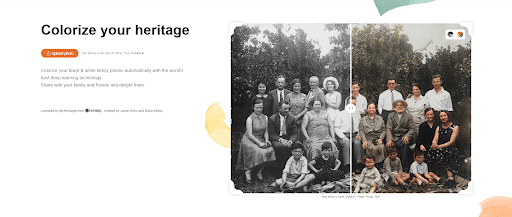
MyHeritage En Color™ página principal
Haz clic en «Subir foto» para elegir un archivo de tu ordenador. O bien, arrastra y suelta una foto de tu elección en el marco de la foto.
Una vez que hayas cargado tu foto, se te pedirá que te registres en MyHeritage para colorear tus fotos. La inscripción es gratuita. Si ya tienes una cuenta de MyHeritage, y no te has conectado antes, simplemente selecciona la opción «Conectarse» en la parte inferior de la ventana emergente.
Colorear una foto normalmente lleva solo unos segundos, dependiendo de su tamaño y nivel de detalle.
Durante el proceso de coloración, un botón giratorio de precarga se iluminará en el centro de la foto.
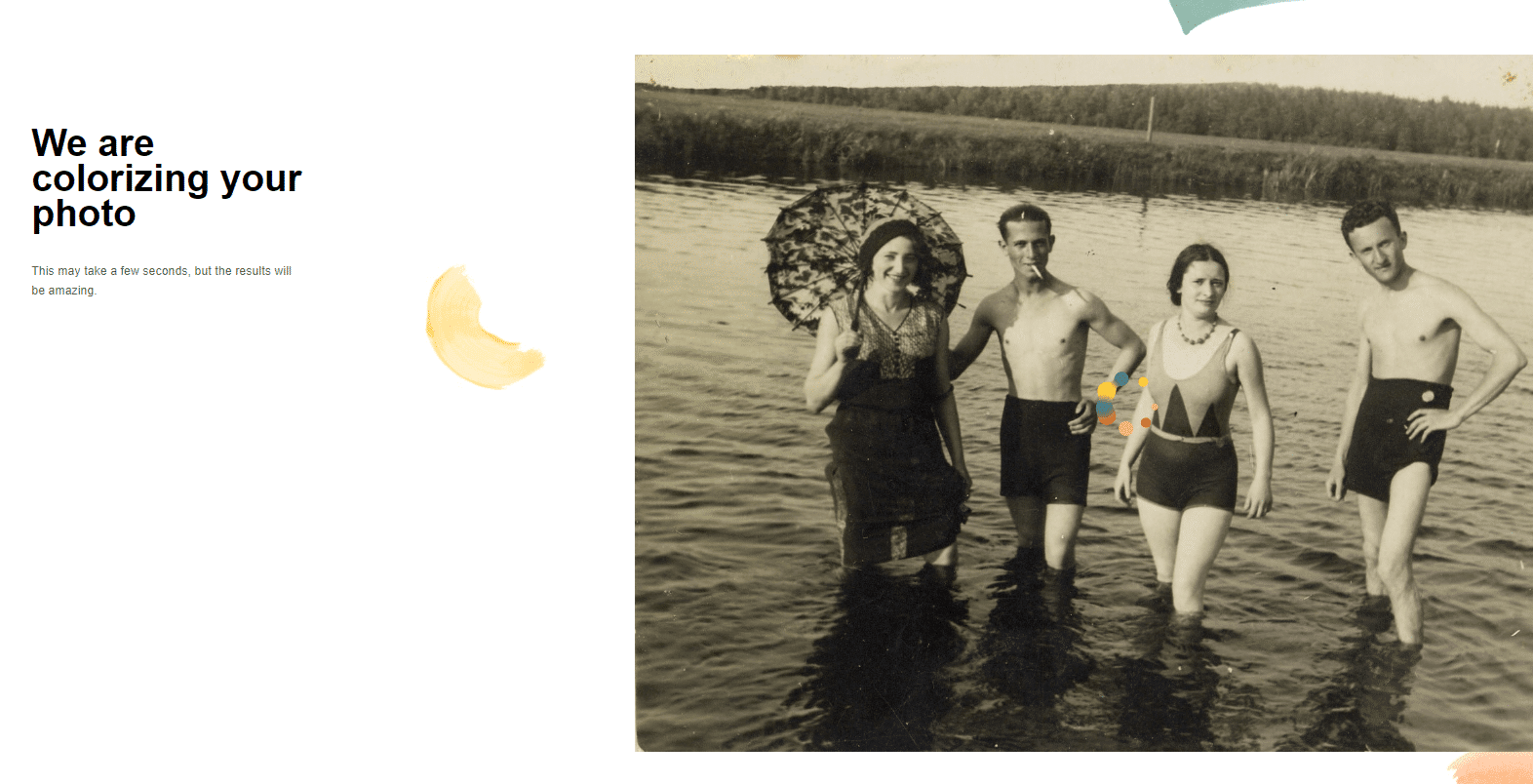
La coloración se está llevando a cabo… ¡sólo faltan unos segundos!
Una vez que la foto coloreada esté lista, aparecerá. La foto original en blanco y negro permanece intacta, y obtendrás una nueva foto coloreada que se almacenará por separado, con la misma resolución que la foto original.
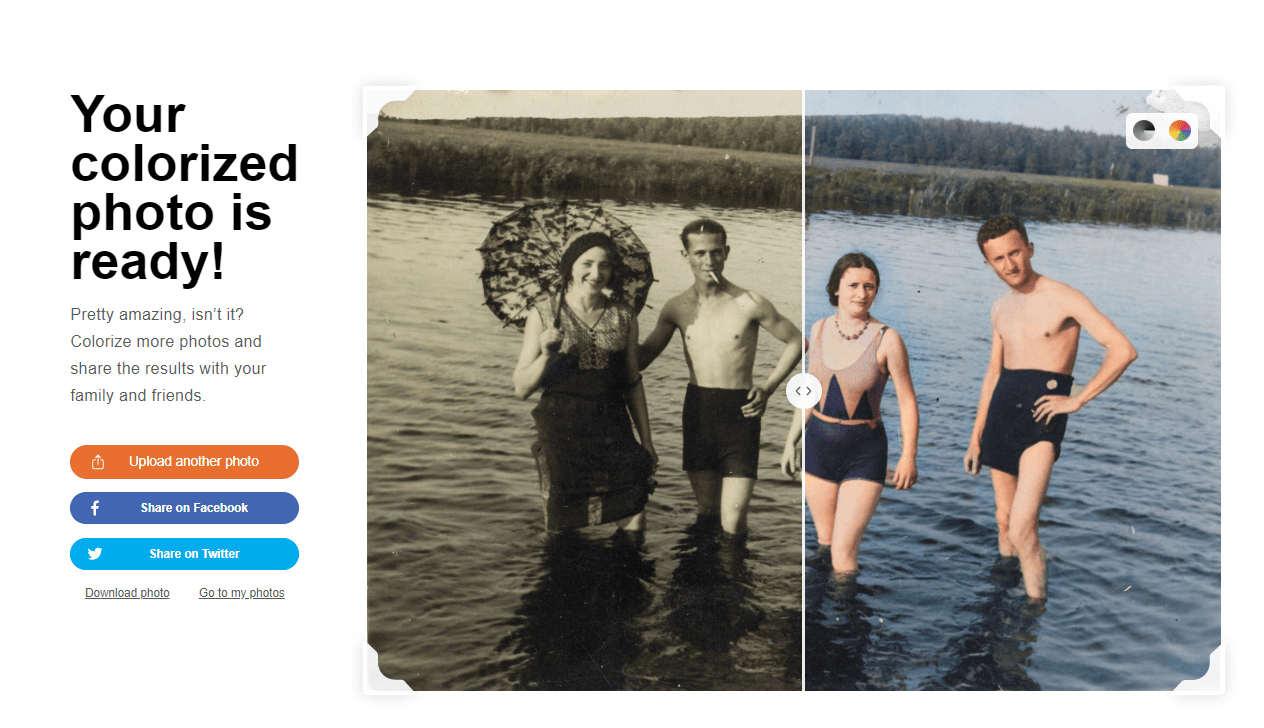
¡Tu foto a color está lista!
Podrás mover el control deslizante por la imagen para ver el efecto antes y después de colorear la foto, o usar los iconos de la parte superior derecha para alternar rápidamente entre las versiones en blanco y negro y coloreada.
Te recomendamos que compartas la foto coloreada en las redes sociales con tus amigos y familiares. Las reacciones de tus familiares y amigos no tendrán precio, y podrán aprovechar la oportunidad de colorear sus propias fotos en blanco y negro.
Símbolo de coloración
Como parte de nuestro compromiso con la preservación de la autenticidad de los documentos históricos, damos el paso adicional de diferenciar las fotos coloreadas de las fotografiadas originalmente en color utilizando un símbolo de paleta con relieve específico en la esquina inferior izquierda de las fotos coloreadas. Esperamos que esta práctica responsable sea adoptada por otros que utilizan la tecnología de coloración de fotos, para garantizar que la realidad pueda distinguirse de la ficción.
Aunque son altamente realistas, las fotos que son coloreadas usando MyHeritage En Color™ presentan colores que son simulados por algoritmos automáticos, y estos colores pueden no ser idénticos a los colores de la vida real cuando la foto original fue tomada.

Icono de coloración en la esquina inferior izquierda de las fotos coloreadas
Colorear las fotos que ya están en MyHeritage
Si ya tienes una cuenta en MyHeritage, y tienes un árbol genealógico en la plataforma, podrías ser uno de los muchos usuarios que colectivamente subieron cientos de millones de fotos históricas a MyHeritage. Ahora puedes colorear cualquier foto que ya tengas en MyHeritage, gracias a la función de coloración incorporada que acabamos de añadir. Para ello, primero selecciona «Mis fotos» en la pestaña Árbol genealógico para acceder a tus fotos.
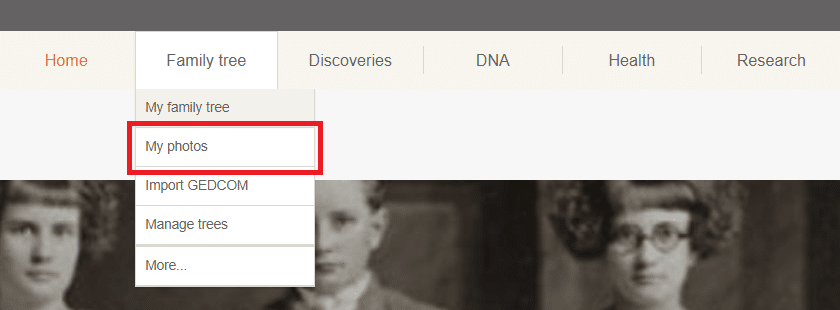
Acceder a tus fotos en MyHeritage
Selecciona cualquier álbum de la lista de la izquierda, o quédate con el álbum predeterminado «Todos los Elementos Multimedia». A continuación, haz clic en cualquier foto en blanco y negro de la pantalla.
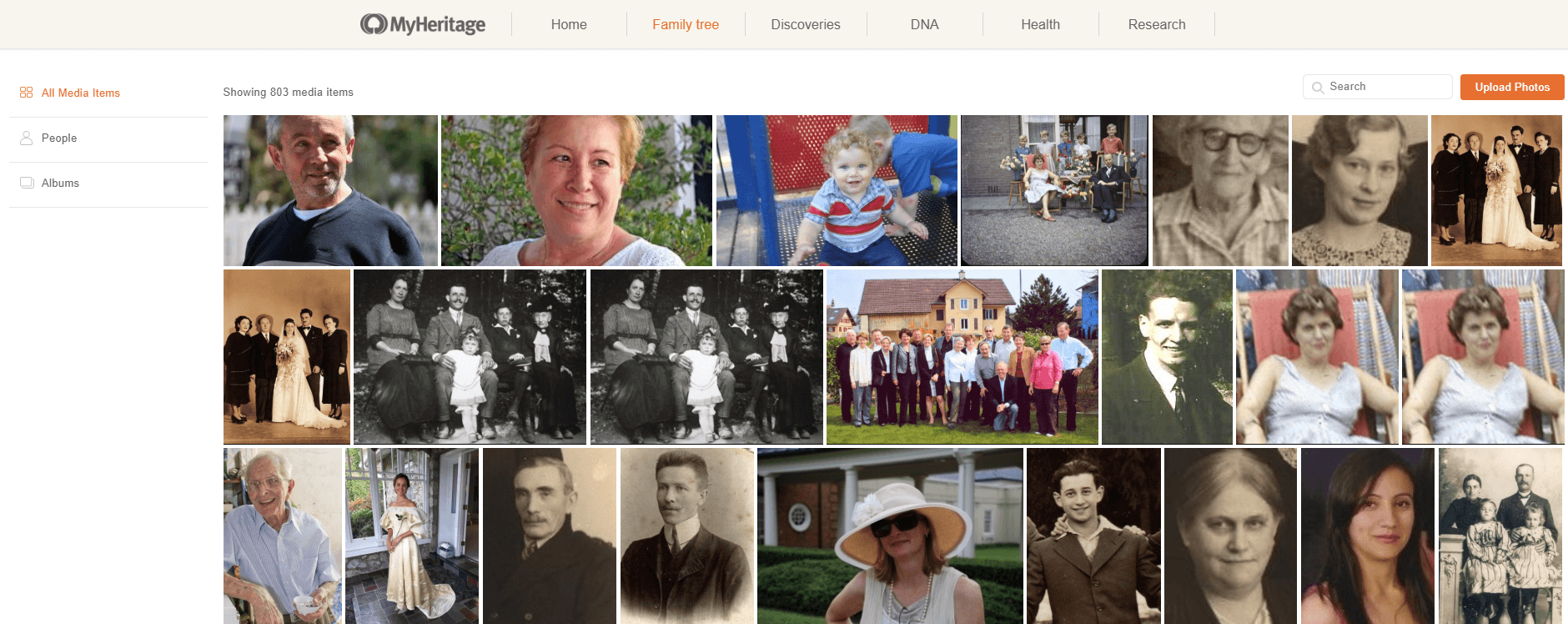
Mis Fotos en MyHeritage
Una vez que estés en la página de fotos, haz clic en el nuevo botón «Colorear».
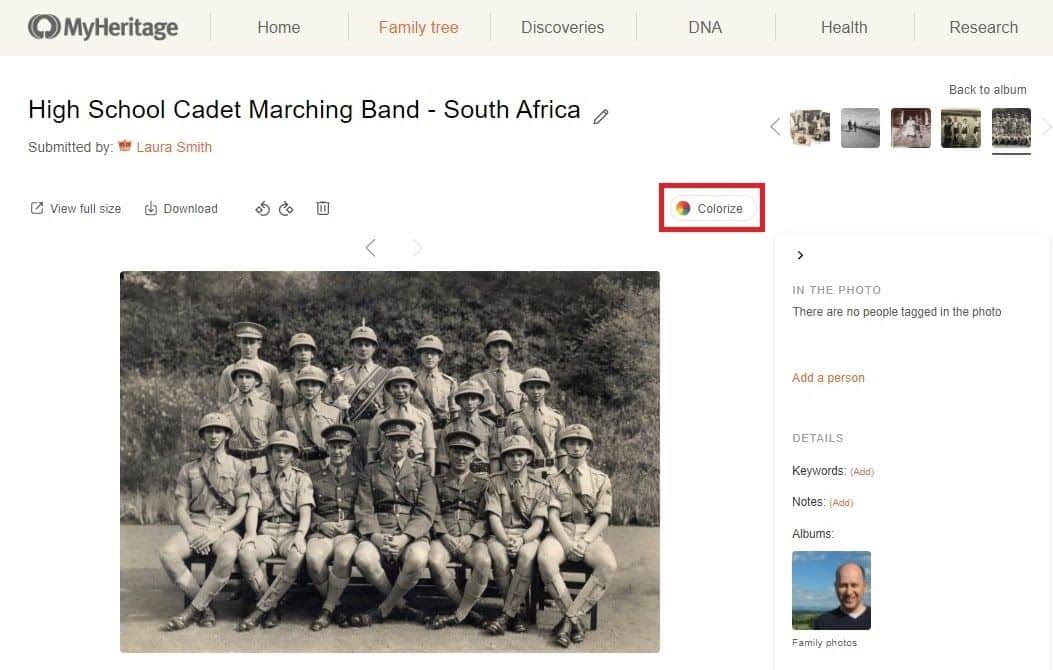
Haz clic en «Colorear». La coloración comenzará instantáneamente. Es tan simple como eso.
Tan pronto como la foto coloreada esté lista, verás la foto con la barra deslizante en el centro, que puedes arrastrar para ver la imagen completa en color o en blanco y negro. Aquí también puedes alternar entre las versiones en blanco y negro y en color, y compartir tu foto en color en las redes sociales.
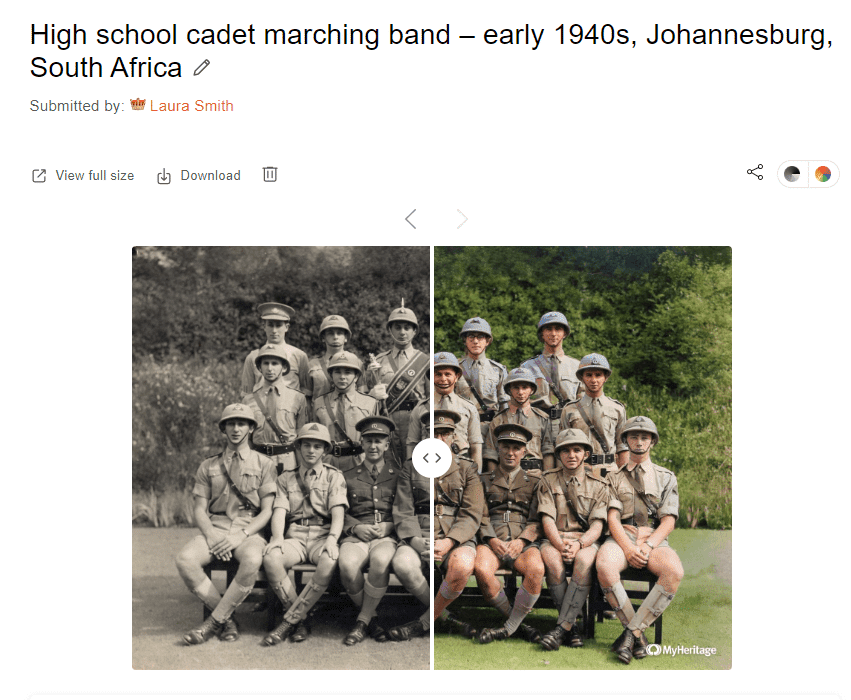
Compartir una foto coloreada en las redes sociales
Para ver tu foto coloreada a tamaño completo, haz clic en «Ver a tamaño completo».
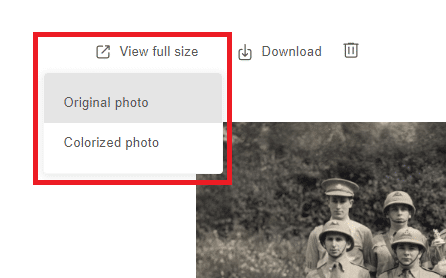
Eligiendo la opción de visualización
Puedes seleccionar si quieres ver la versión a tamaño completo de la foto coloreada, o la foto original.
Puedes descargar la foto coloreada haciendo clic en el botón «Descargar» y luego elegir si quieres descargar la foto coloreada o la original.

Cualquier foto que subas y su versión coloreada se almacenará automáticamente en MyHeritage, y podrás eliminarlas en cualquier momento haciendo clic en el botón «X» y seleccionando la versión que desees eliminar. Cuando elimines una foto coloreada, la foto original en blanco y negro permanecerá en tu sitio familiar. Sin embargo, si eliminas la foto original, la versión en color (si existe) también se eliminará.
Después de colorear una foto, verás un icono de coloración en la esquina inferior derecha de la versión en blanco y negro de la foto, en la sección de fotos del sitio web. Estos iconos te ayudan a llevar un registro de las fotos que has coloreado.
Icono que indica que se ha creado una versión coloreada
La foto coloreada no se añadirá a sus álbumes como una foto separada, sino que se unirá a la foto original. Haz clic en la foto de la página del álbum para abrir la página de la foto y, a continuación, podrás alternar entre las versiones en blanco y negro y en color. La foto original permanece intacta, sin que se le añada nada.
Colorear fotos usando la App móvil MyHeritage
MyHeritage En Color™ está disponible en la App Store o en Google Play. Si ya tienes la aplicación, tendrás que actualizarla primero para asegurarte de que estás usando la última versión.
Puedes colorear fotos de la sección de fotos o subir nuevas fotos en blanco y negro. Te recomendamos que utilices el escáner en la aplicación para móviles. Esta es una excelente manera de digitalizar tus fotos históricas y transferirlas desde sus álbumes físicos directamente a MyHeritage, donde se conservarán para la posteridad. Cuando escanees tus fotos, hazlo en la mayor resolución posible para maximizar la calidad y conseguir los mejores resultados posibles.
Visita la sección de fotos para ver todas tus fotos cargadas.
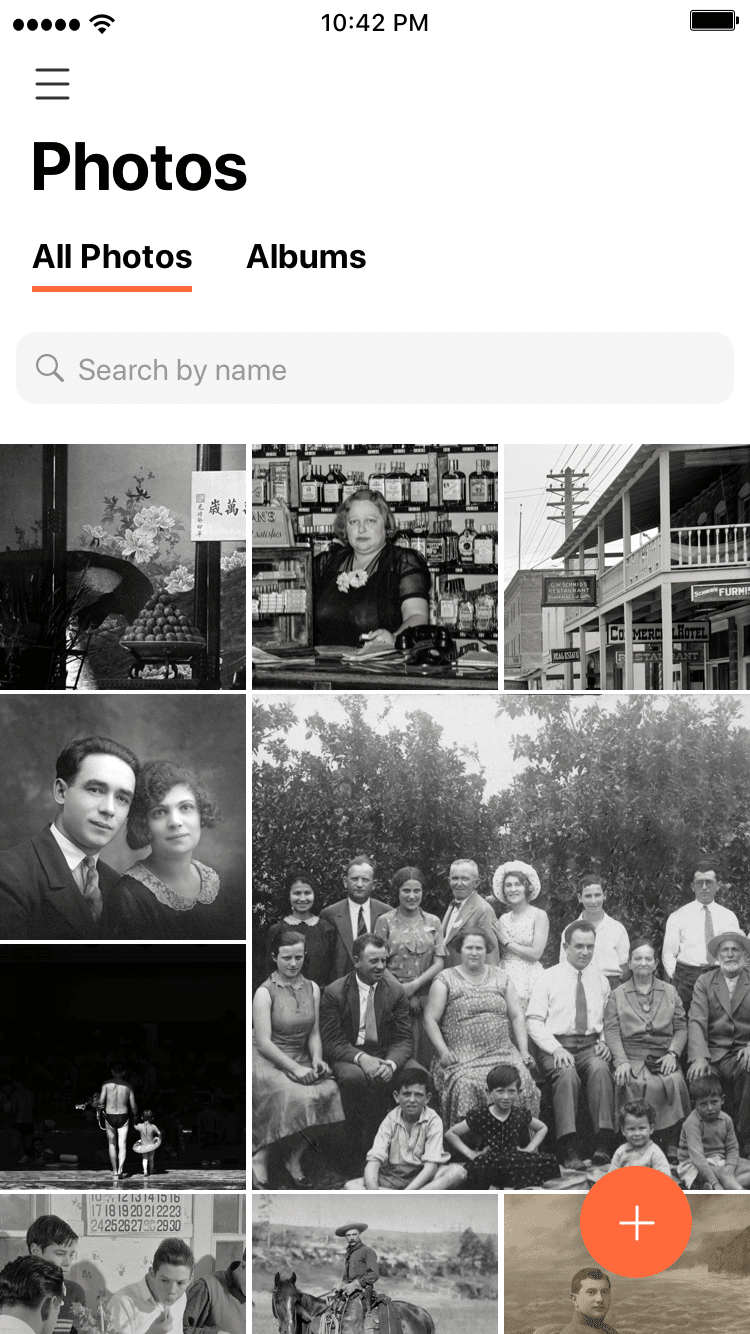
Colorea cualquier foto de la sección de fotos con un solo toque.
![]()
Una vez que la foto esté coloreada, verás la foto con la barra deslizante en el centro, que podrás arrastrar para ver la imagen completa en color o en blanco y negro.
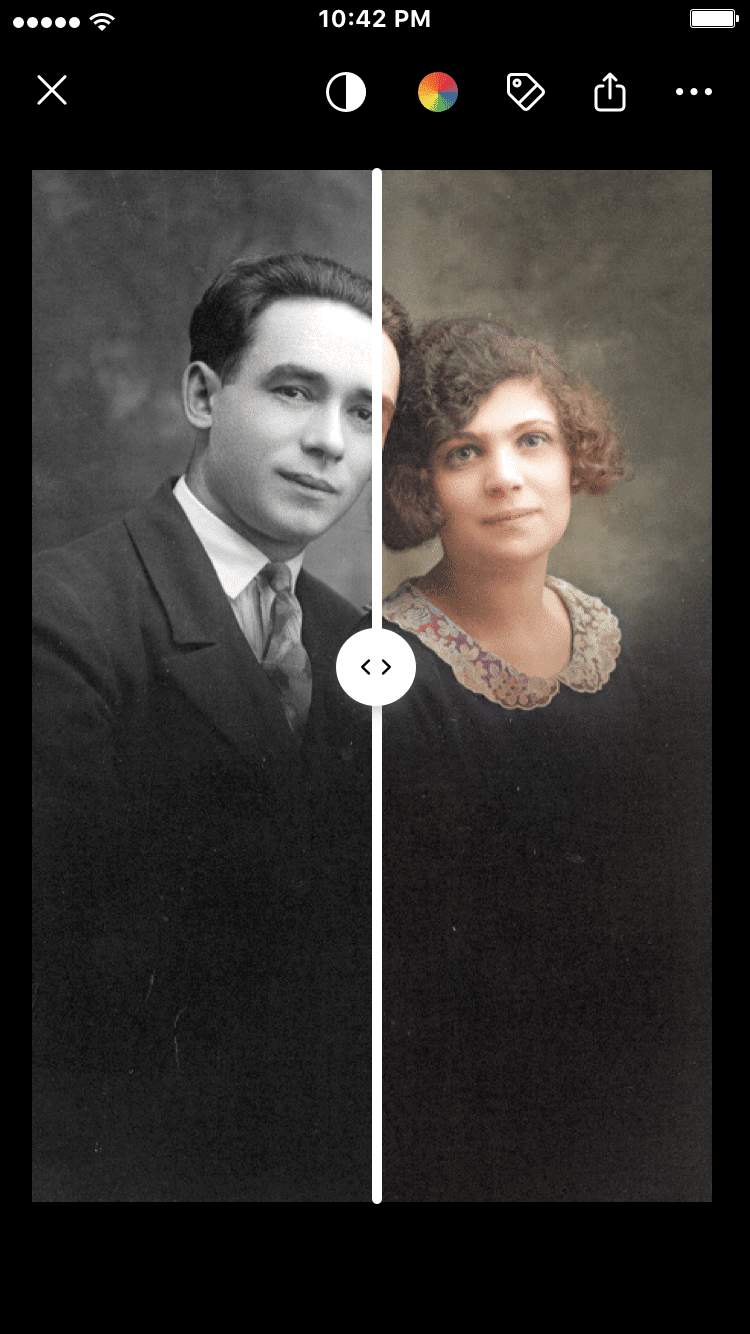
Puedes alternar entre las versiones en blanco y negro y en color, etiquetar a las personas en la foto y compartir tu foto en color en tus redes sociales.
Haz clic en el icono para obtener más opciones para etiquetar la foto, editar o ver los detalles de la foto, guardar la foto en color o en blanco y negro original en tu biblioteca o eliminar la foto en color o en blanco y negro original. Si eliminas la foto original, si existe una versión en color, también se eliminará.
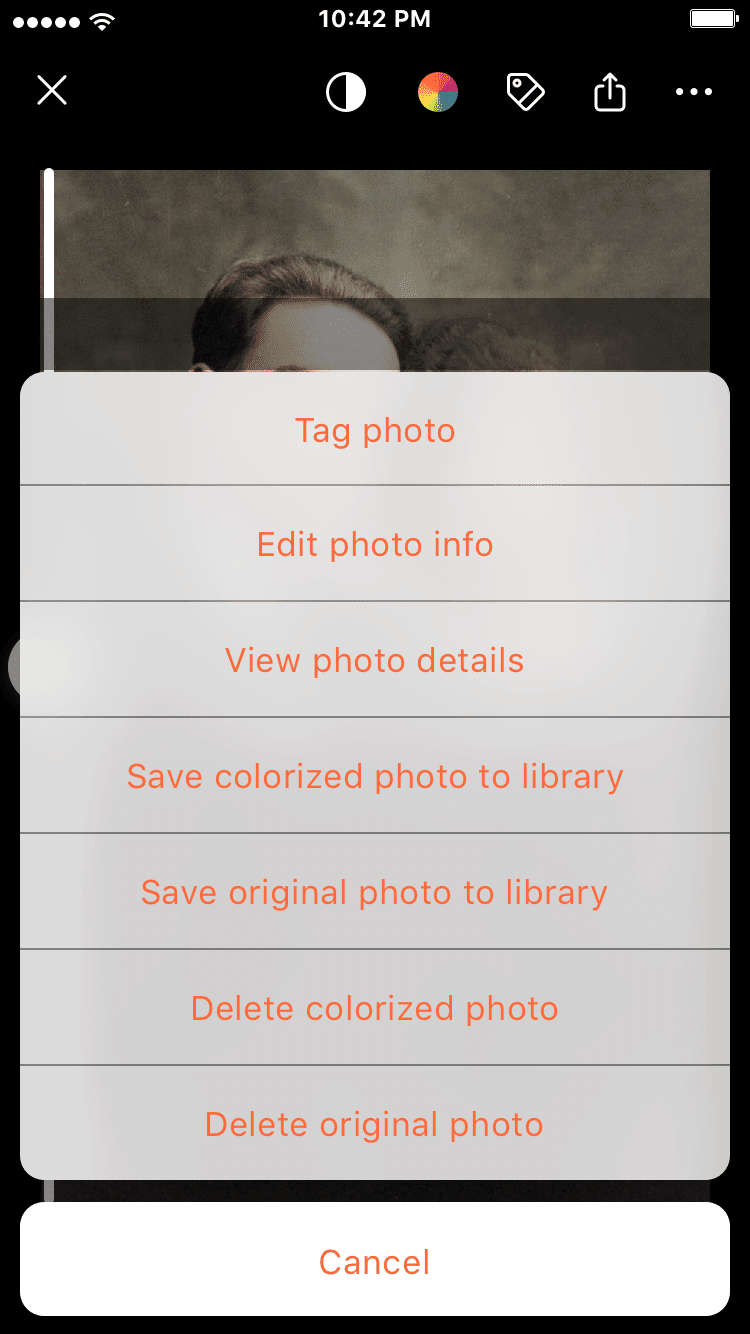
¿Qué fotos históricas deberías colorear?
¡Todas! ¡Nunca ha habido un mejor momento para coleccionar todas esas fotos familiares que tienes por ahí! Ve y encuentra esa caja de fotos que languidece en el fondo de un armario o escondida en una esquina de tu apartamento o altillo. Confía en nosotros, nunca las volverás a ver de la misma manera.
Si tienes fotos familiares históricas en álbumes físicos, puedes colorearlas escaneándolas y subiéndolas a MyHeritage En Color™. Si aún no has escaneado tus fotos familiares, no hay mejor momento que el presente – es una excelente manera de preservarlas para las generaciones futuras.
En este momento, no ofrecemos soporte para colorear videos familiares, como los que se toman con películas de 8mm. Hacerlo es factible con la misma tecnología, y estamos considerando añadir ayudas para colorear videos en el futuro si hay suficiente demanda de ello por parte de nuestros usuarios.
Costo
Cualquiera puede colorear cinco fotos gratis. Después, se requiere una suscripción. Los usuarios que tienen una suscripción Completa en MyHeritage pueden colorear un número ilimitado de fotos. Los no suscriptores notarán una marca de agua del logo de MyHeritage en la parte inferior derecha de sus fotos coloreadas, mientras que los suscriptores de Completa pueden realizar fotos coloreadas sin logo.
Puedes aprender más acerca de nuestros diferentes planes de suscripción aquí.
Mejoras
La tecnología para colorear fotos automáticamente es increíble, pero no es perfecta. Los perfeccionistas entre ustedes notarán que algunos colores pueden parecer incorrectos o poco uniformes. Estamos constantemente colaborando con los creadores de DeOldify, Jason y Dana, para mejorar la tecnología, y esas mejoras se extenderán a MyHeritage en los próximos meses tan pronto como estén disponibles.
Resumen
Esperamos sinceramente que disfrutes dando vida a las fotos en blanco y negro de tu familia con MyHeritage En Color™. Por favor, difunde esta increíble característica para que otros puedan probarla también. ¡Que lo disfrutes!